Як згрупувати дані за місяцями в excel (з прикладом)
Часто вам може знадобитися згрупувати дані за місяцями в Excel.
На щастя, це легко зробити за допомогою функції Group у зведеній таблиці.
У наступному покроковому прикладі показано, як використовувати цю функцію для групування даних за місяцями в Excel.
Крок 1: Створіть дані
По-перше, давайте створимо набір даних, який показує загальні продажі, здійснені компанією в різні дні:
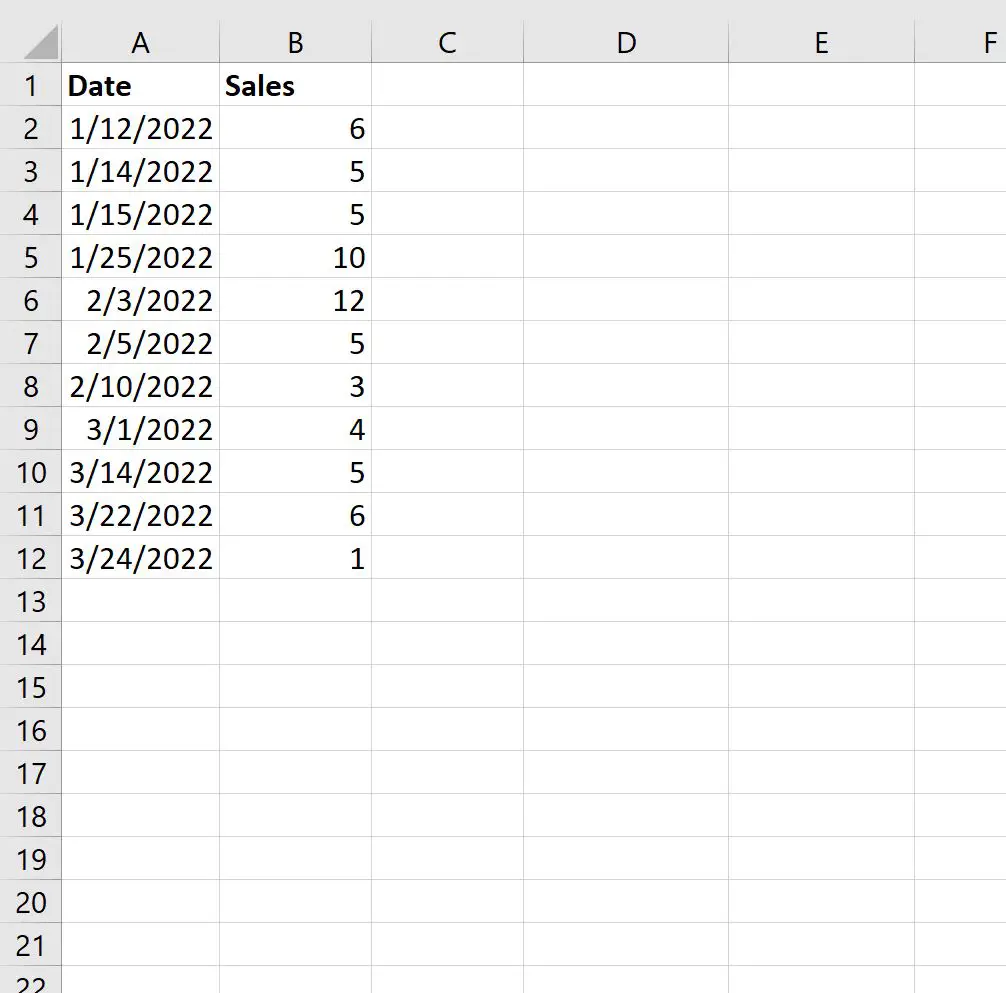
Крок 2. Створіть зведену таблицю
Далі виділіть клітинки в діапазоні A1:B12 , потім клацніть вкладку «Вставити» на верхній стрічці та клацніть «Зведена таблиця» .
У новому вікні, що з’явиться, ми виберемо вставити зведену таблицю в клітинку D1 наявного аркуша:
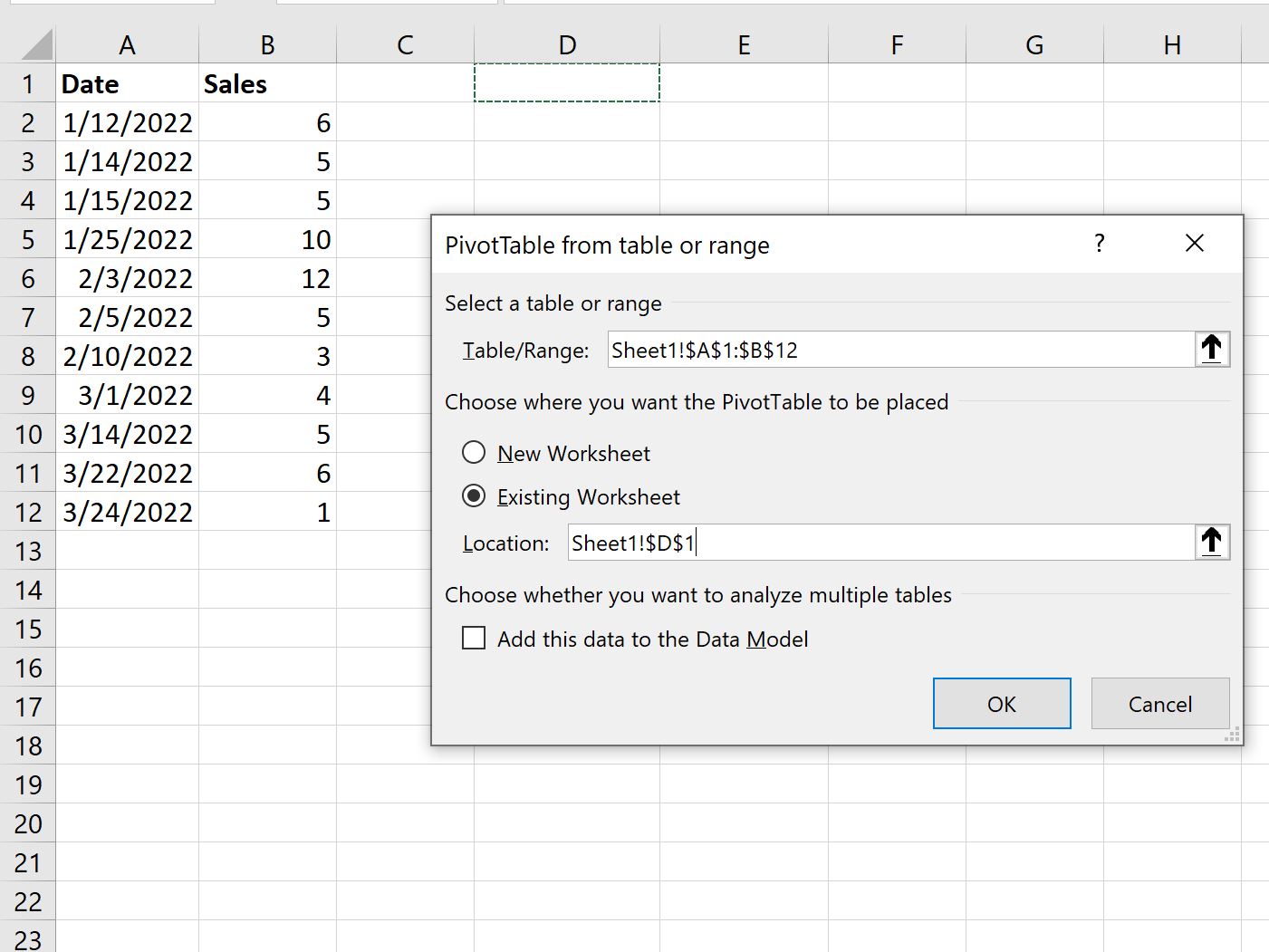
У вікні, яке з’явиться в правій частині екрана, перетягніть змінну Date в групу Rows і змінну Sales в групу Values :
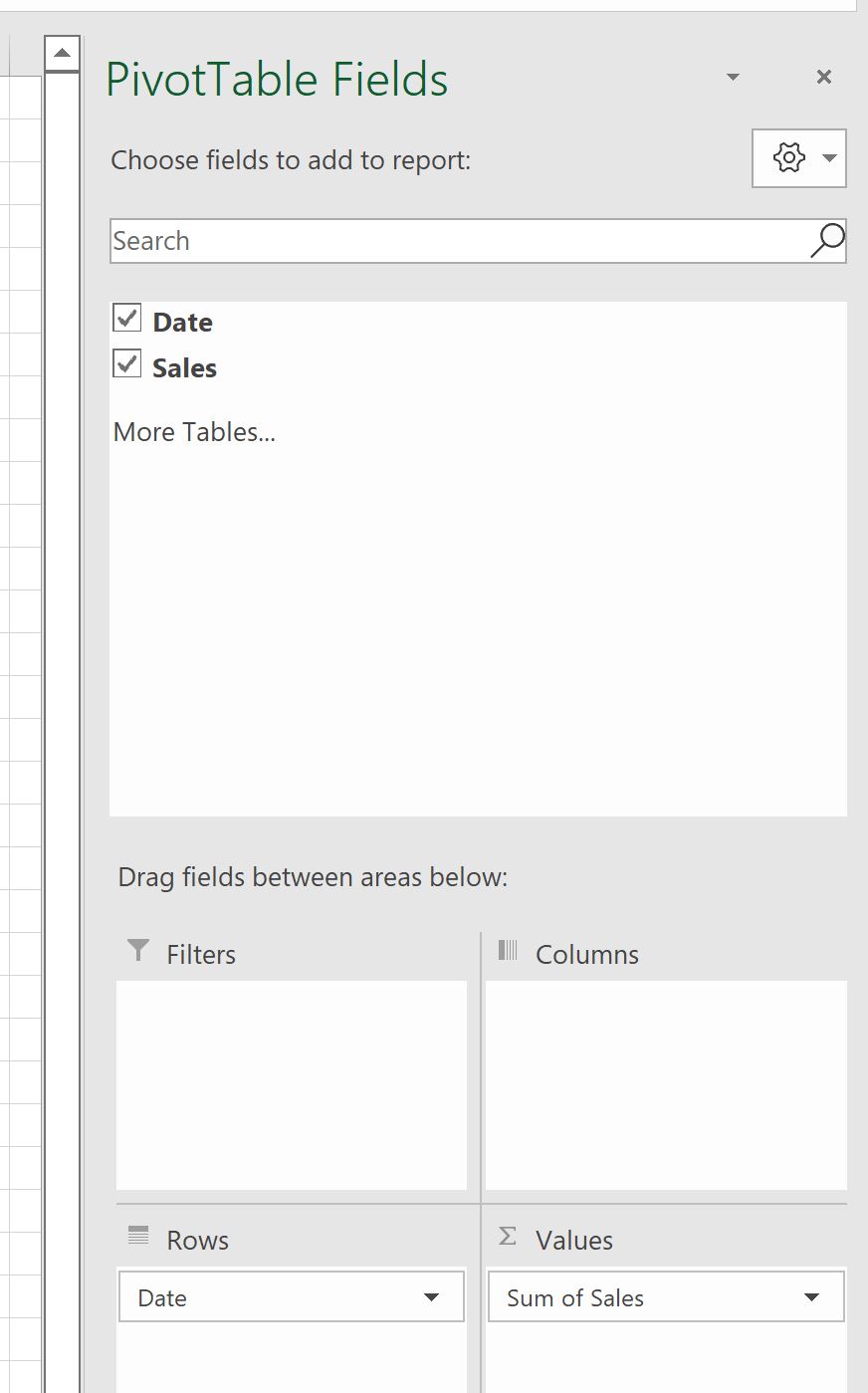
З’явиться така зведена таблиця:
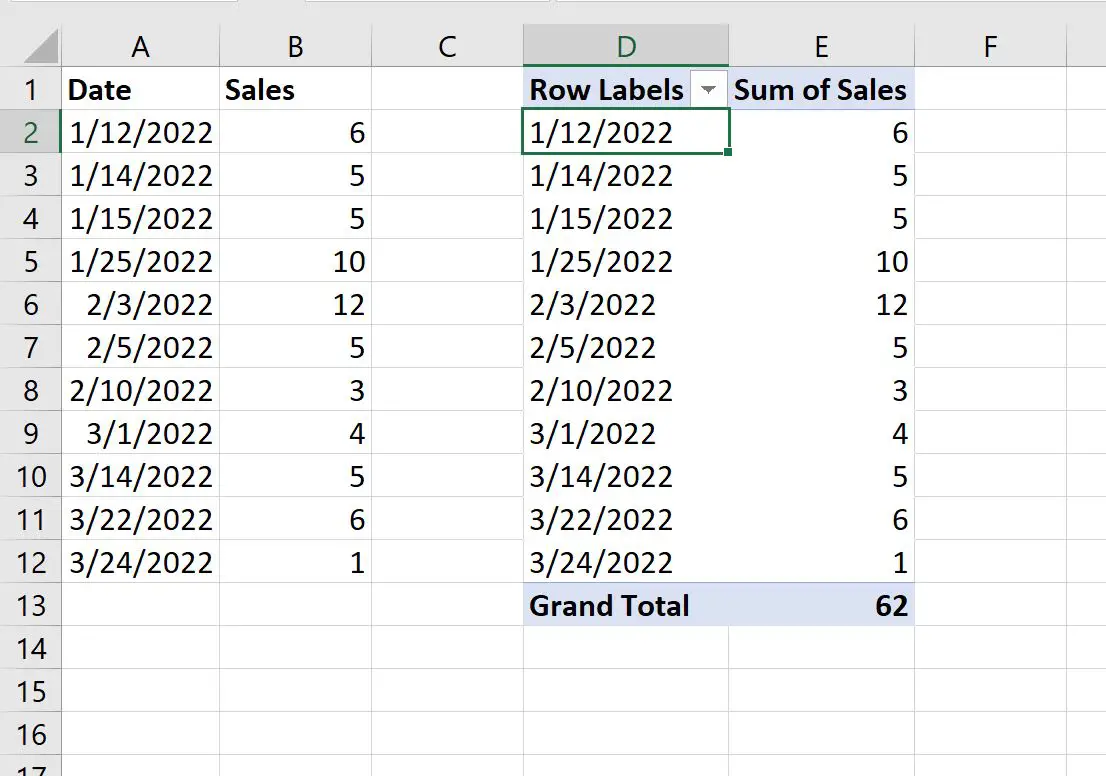
Крок 3: Групуйте дані за місяцями
Щоб згрупувати дані за місяцями, клацніть правою кнопкою миші будь-яке значення в стовпці «Дата» зведеної таблиці та виберіть «Групувати» :
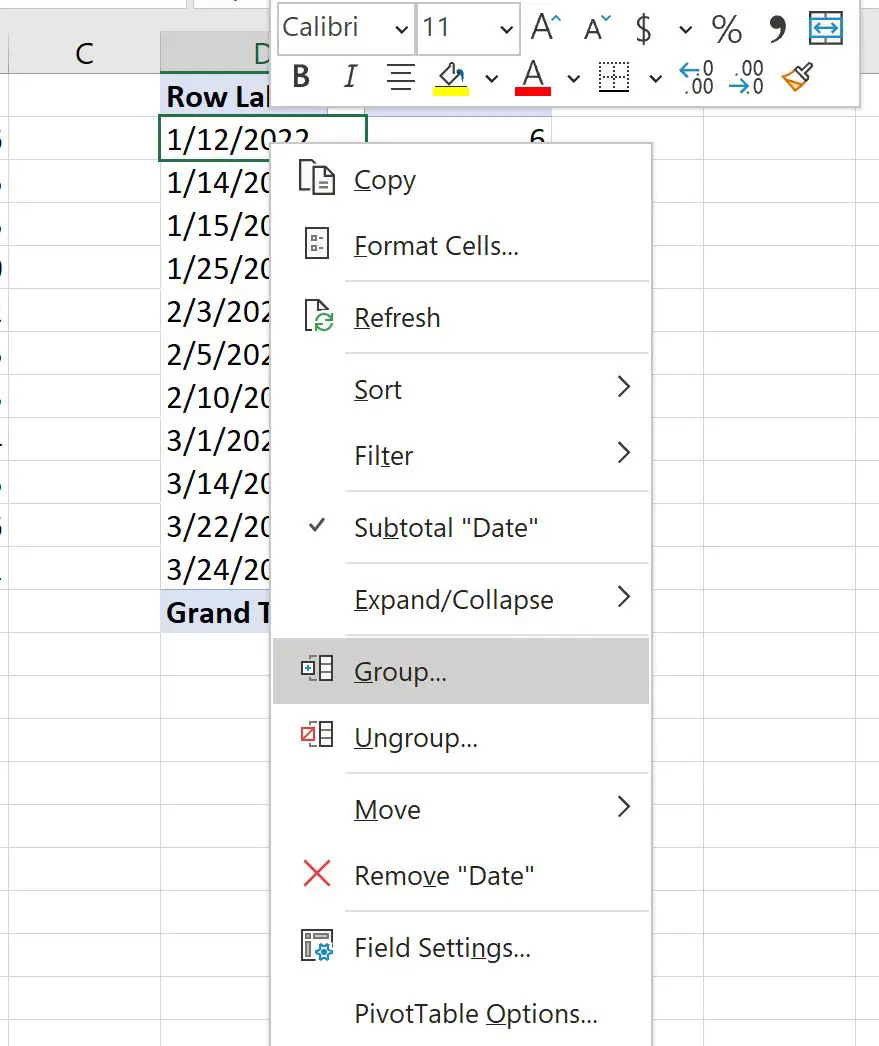
У новому вікні, що з’явиться, натисніть «Місяць» :
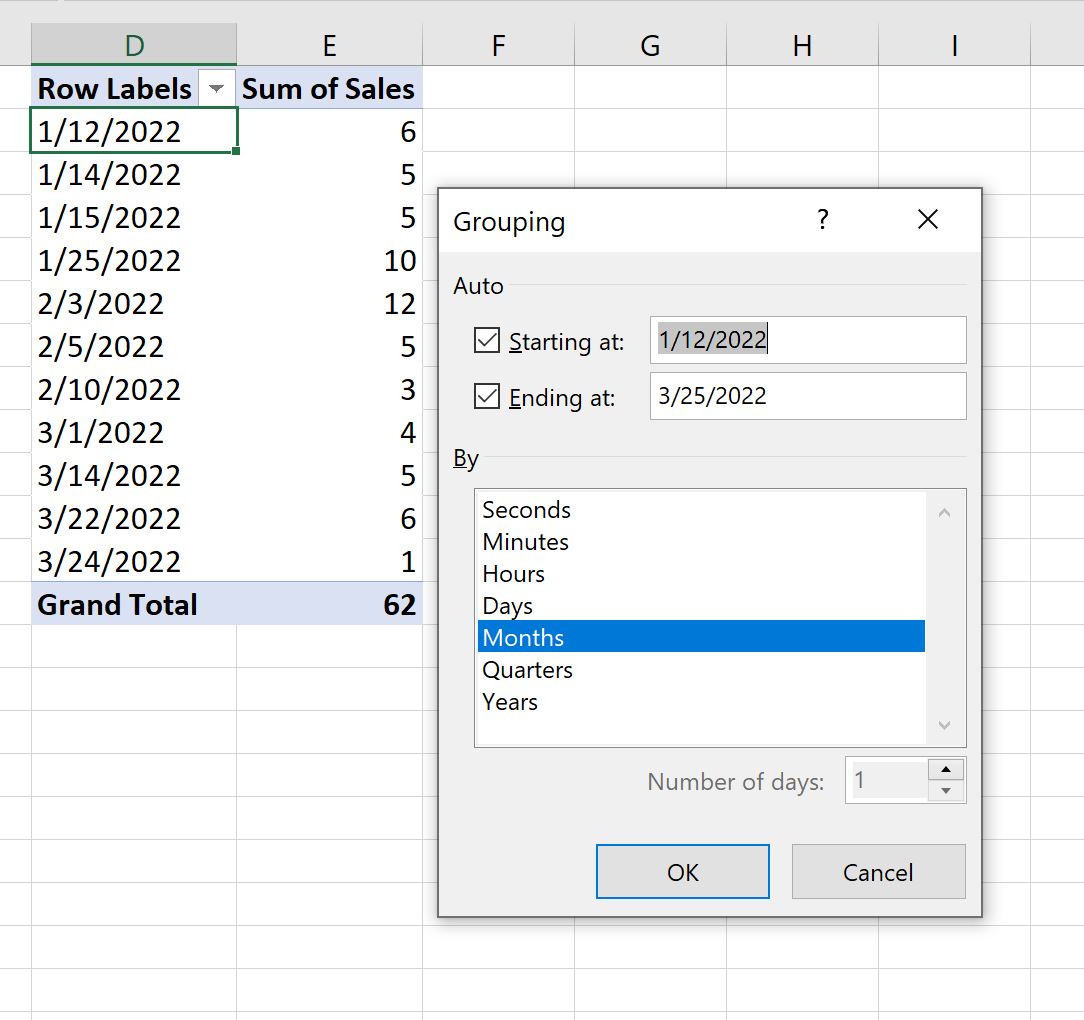
Після натискання кнопки OK дані зведеної таблиці будуть автоматично згруповані за місяцями:
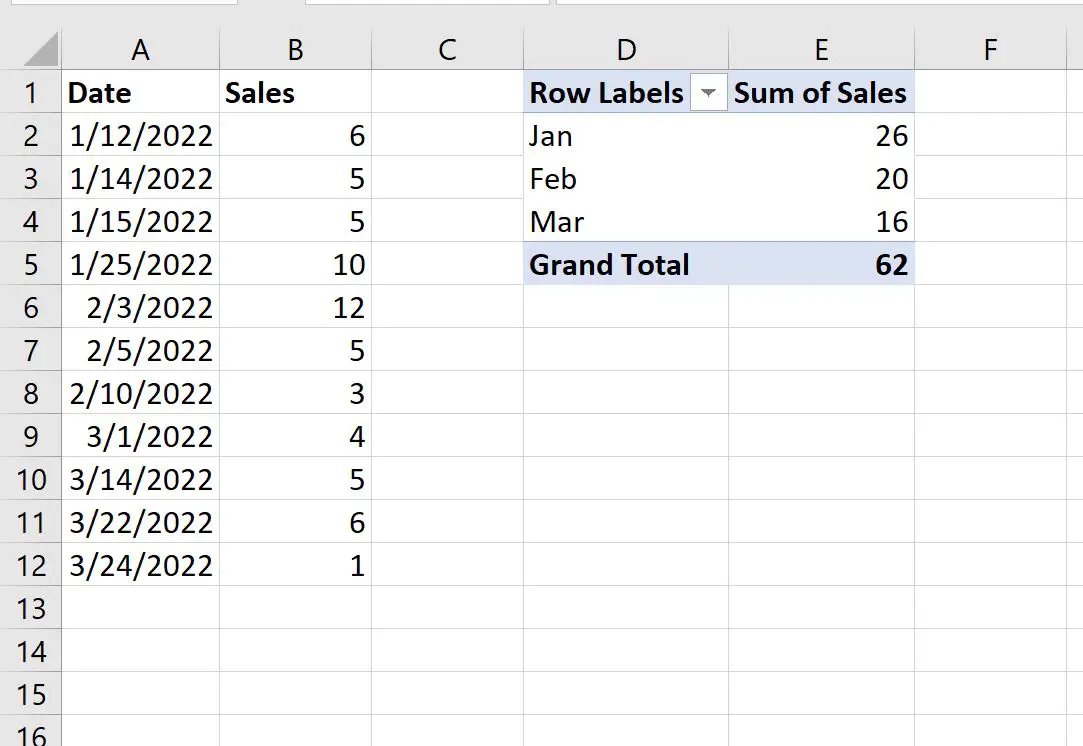
У зведеній таблиці тепер відображається сума продажів, згрупована за місяцями.
Додаткові ресурси
У наступних посібниках пояснюється, як виконувати інші типові операції в Excel:
Як згрупувати дані за місяцями в Excel
Як автоматично заповнити дати в Excel
Як обчислити різницю між двома датами в Excel